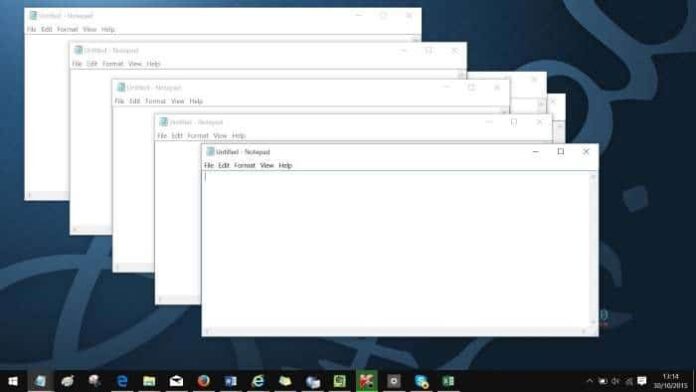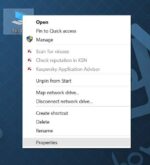O sistema operacional Windows inclui tantos recursos ocultos ou difíceis de perceber que mesmo os usuários de longa data não estão cientes de muitos dos recursos ocultos presentes no sistema operacional Windows.
Outro dia, quando estava na casa de um amigo, notei meu amigo digitando o nome do programa na caixa de pesquisa do menu Iniciar do Windows 10 e pressionando a tecla Enter para abrir outra instância do Bloco de Notas. Agora, muitos de vocês podem estar se perguntando o que há de errado com a abordagem do meu amigo para abrir outra instância do programa Bloco de Notas.

Embora sempre seja possível abrir outra instância do programa (desde que o programa suporte várias instâncias) digitando seu nome na caixa de pesquisa e pressionando a tecla Enter, existem maneiras mais fáceis de iniciar rapidamente outra instância de aplicativos no sistema operacional Windows, incluindo Windows 10.
Todos os programas oferecem suporte a várias instâncias?
Não, nem todos os programas oferecem suporte a várias instâncias. Por exemplo, por padrão, outra instância do Windows Media Player não pode ser iniciada. Você precisa usar uma pequena ferramenta de terceiros para fazer o Windows Media Player oferecer suporte a várias instâncias. Da mesma forma, aplicativos universais ou da Loja no Windows 10 não oferecem suporte a várias instâncias.
Em suma, exceto alguns programas como WMP e Skype, a maioria dos programas de desktop suporta várias instâncias. Programas populares do Office, como Word e Excel, também oferecem suporte a várias instâncias.
4 maneiras de executar várias instâncias de um programa
A seguir estão os quatro métodos para abrir rapidamente outra instância de um programa no Windows 10, Windows 8/8.1 e Windows 7.
Método 1 – abra outra instância de um programa via mouse
Método 2 – abra outra instância de um aplicativo usando o mouse
Método 3 – execute outra instância de um aplicativo usando um atalho de teclado
Método 4 – use o mouse para abrir outra instância de um programa
Método 1 de 4
Execute outra instância usando o mouse
Passo 1: Se uma instância do programa já estiver em execução, basta clicar com o botão direito do mouse em seu ícone na barra de tarefas e depois clicar no nome do programa para abrir outra instância do programa.
Por exemplo, se o Bloco de Notas já estiver em execução, para abrir outra instância, clique com o botão direito do mouse no ícone do Bloco de Notas na barra de tarefas e clique em Bloco de Notas.

Método 2 de 4
Execute outra instância de um programa usando o mouse
Passo 1: Quando uma instância do programa já estiver em execução, mantenha pressionada a tecla shift e clique (clique com o botão esquerdo) no ícone do programa na barra de tarefas para abrir outra instância. Se o aplicativo oferecer suporte a várias instâncias, a ação abrirá outra instância.
Método 3 de 4
Abra outra instância usando um atalho de teclado
Como eu, se você preferir abrir outra instância usando um atalho de teclado, também existe um atalho de teclado para isso.
Passo 1: Se uma instância do programa já estiver em execução, você pode usar a tecla do logotipo do Windows + Shift + 1-9 para abrir outra instância do programa. Por exemplo, se o programa Bloco de Notas estiver aparecendo ao lado do botão Iniciar e já em execução, você poderá usar o logotipo do Windows + Shift + 1 para abrir outra instância.
Da mesma forma, se o programa Paint for o quarto programa do botão Iniciar, para abrir outra instância, você precisa pressionar a tecla do logotipo do Windows + Shift + 4.
Método 4 de 4
Maneira fácil de abrir outra instância de um programa
Esta é a maneira mais fácil do lote. Clique com o botão do meio no ícone da barra de tarefas de um programa que oferece suporte a várias instâncias para abrir outra instância do programa. Se este método não estiver funcionando, verifique as configurações do mouse. Veja nossa maneira fácil de abrir várias instâncias de um programa no guia do Windows 10 para obter informações detalhadas.
Eu espero que isso ajude!
Hashtags: #maneiras #executar #outra #instância #programa #Windows
FONTE
Nota: Este conteúdo foi traduzido do Inglês para português (auto)
Pode conter erros de tradução
Olá, se tiver algum erro de tradução (AUTO), falta de link para download etc…
Veja na FONTE até ser revisado o conteúdo.
Status (Ok Até agora)
Se tiver algum erro coloque nos comentários